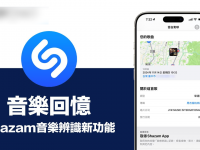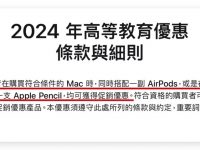你有 iPhone 手电筒用起来太亮或太暗的困扰吗? 今天就教你如何调整 iPhone 手电筒的亮度! 在快捷键就可以轻松调整,赶快学起来吧! 还不知道如何开启 iPhone 手电筒功能的人也别担心,本篇文章也会教你如何启用 iPhone 手电筒功能,那我们就开始吧!
你有 iPhone 手电筒用起来太亮或太暗的困扰吗? 今天就教你如何调整 iPhone 手电筒的亮度! 在快捷键就可以轻松调整,赶快学起来吧! 还不知道如何开启 iPhone 手电筒功能的人也别担心,本篇文章也会教你如何启用 iPhone 手电筒功能,那我们就开始吧!
如何启用 iPhone 手电筒功能
首先先到设置里的控制中心,将 iPhone 手电筒加入控制项目。 默认都会帮你加入可以直接使用,但建议你可以在设置里的控制中心找到「已包含控制项目」,如果看到手电筒有在列表里,就代表已经配置完成,可以使用手电筒啰!
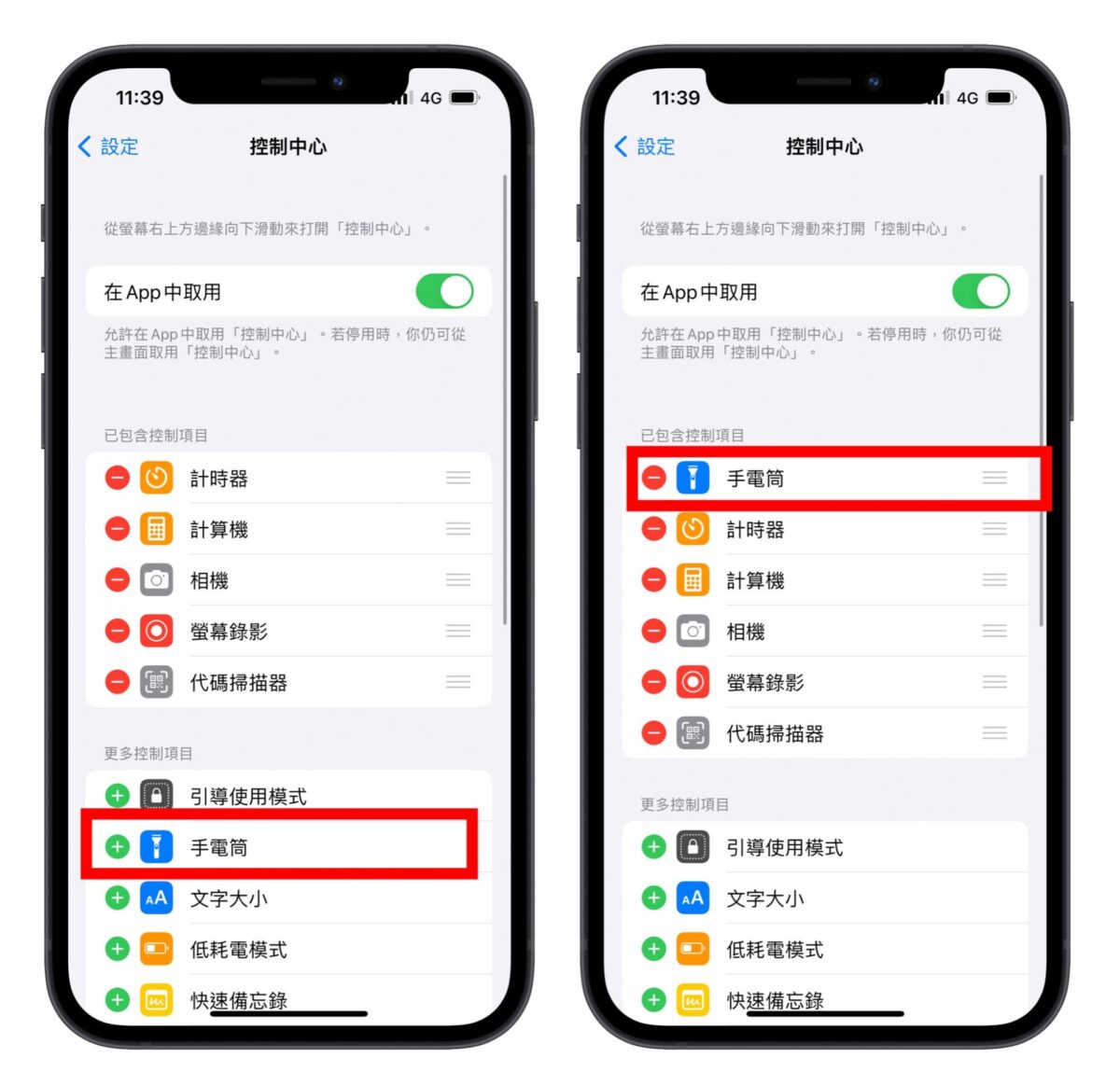
如何打开或关闭 iPhone 手电?
这边介绍两个开启或关闭 iPhone 手电筒的方式:
1. 锁定画面直接打开 iPhone 手电筒
在 iPhone 的锁定画面,左下角有一个手电筒的图标,只要长按就可以开启或关闭手电筒了,是不是很简单呢?
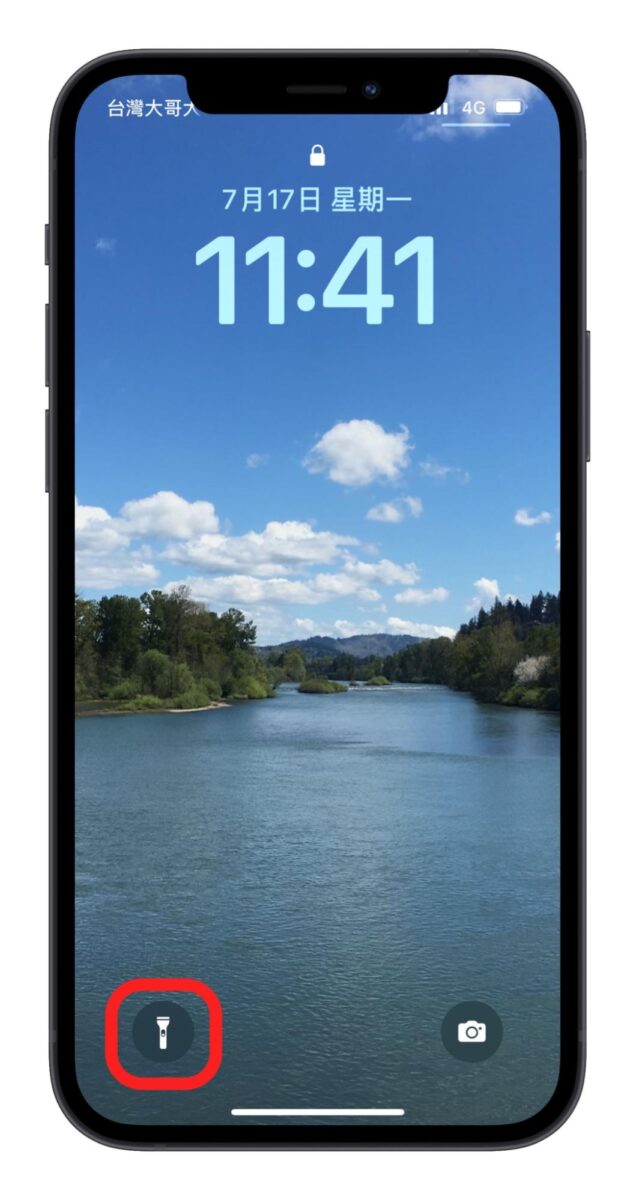
2. 从控制中心打开手电筒
刚才介绍了锁定画面如何开启或关闭 iPhone 手电筒,接下来介绍 iPhone 使用中的时候如何开启或关闭 iPhone 手电筒。
方法也是很简单,先从 iPhone 画面右上角轻轻下滑,就会看到控制中心的菜单。 轻点手电筒图标,就可以开启或关闭 iPhone 手电筒了!
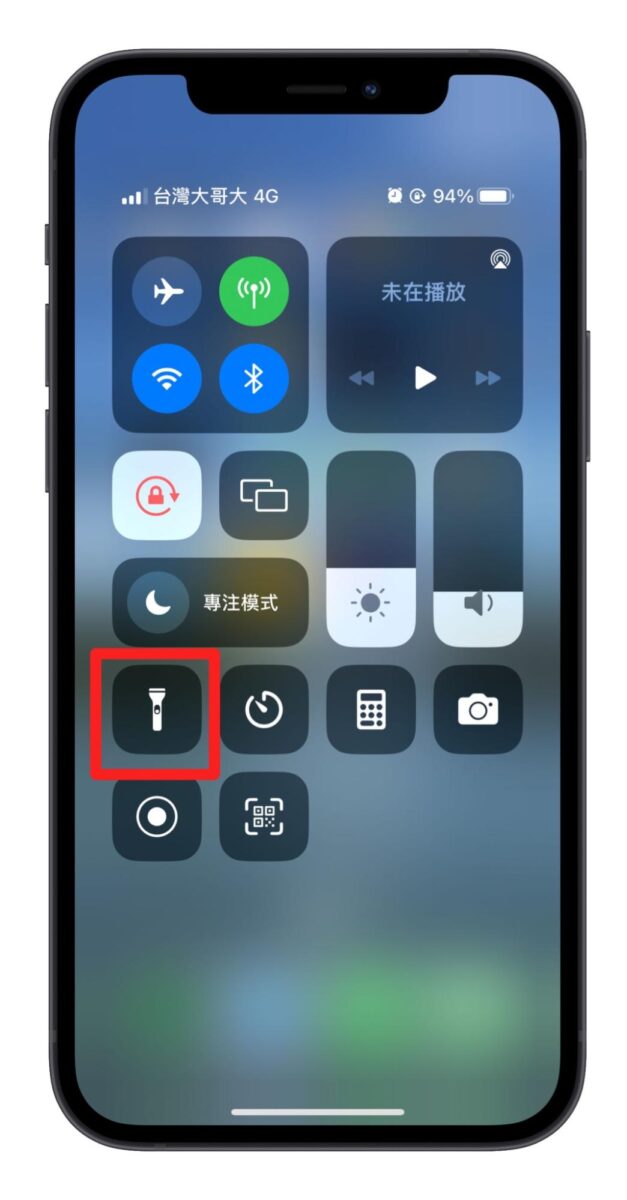
如何调整 iPhone 手电筒的亮度?
接下来教你如何调整 iPhone 手电筒的亮度。 其实也是非常简单,在控制中心就可以调整了!
首先先从 iPhone 画面右上角下滑开启控制中心,接着找到手电筒的图标,「长按」手电筒图标,就会跳出四个格子,就是可以让你调整亮度的界面了! 越往上手电筒就越亮。
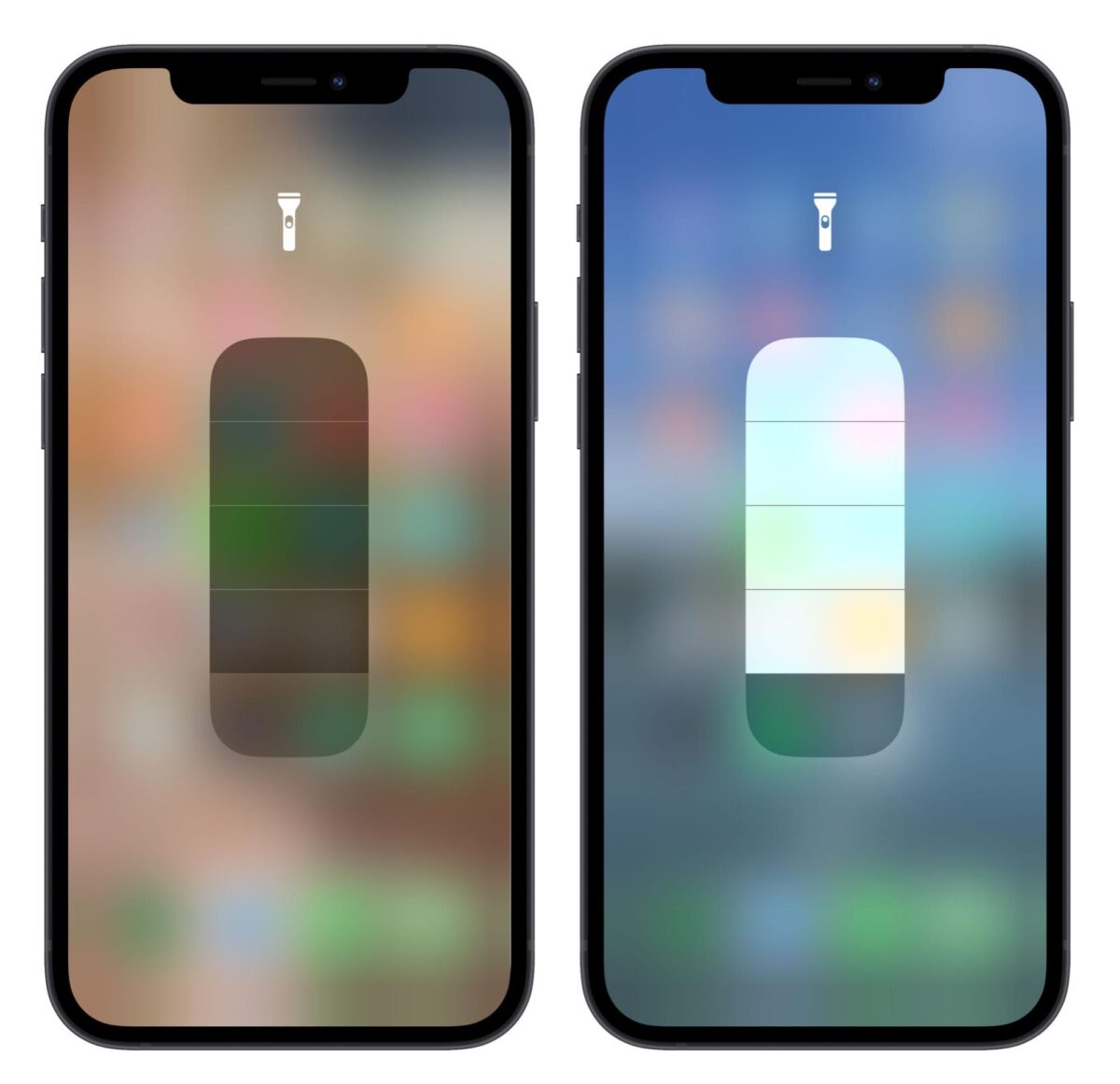
iPhone 手电如何调整亮度:总结
今天解说了 iPhone 如何开启、关闭手电筒,以及如何调整手电筒的亮度。 手电筒的开启或关闭可以在锁定画面长按左下角的手电筒图标,或是从控制中心点按手电筒图标来开启或关闭。 手电筒亮度的调整则是在控制中心找到手电筒图标,长按图标就可以进行调整了。